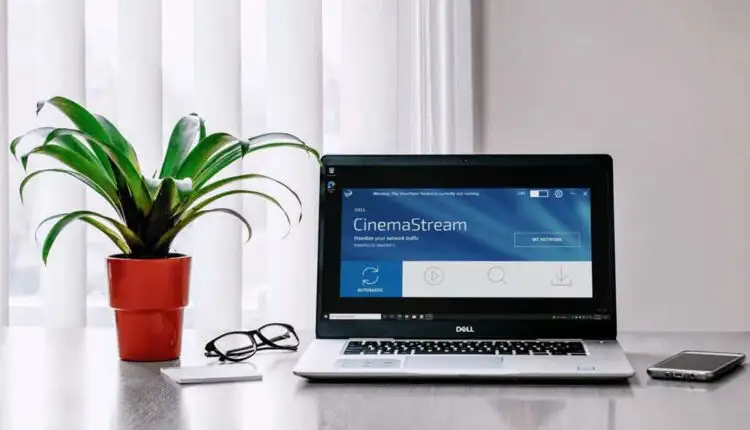Nó là gì và cách gỡ cài đặt nó
Bạn có máy tính Dell không? Dường như nó có kết nối Wi-Fi chậm hơn các thiết bị còn lại của bạn? Nó có thể được gây ra bởi vấn đề đơn giản, nhưng chủ yếu là không rõ. Khi bạn đã biết về nó, thật dễ dàng tìm và khắc phục tốc độ tải xuống chậm trên Dell của bạn.
Nội dung bài viết
SmartByte Telemetry là gì?
Đây là một ví dụ hoàn hảo về việc, “Nếu nó không bị hỏng, đừng sửa nó.” Tin hay không thì tùy, dịch vụ SmartByte nhằm mục đích cải thiện trải nghiệm của bạn trên Internet. SmartByte Telemetry, còn được gọi là Dịch vụ Mạng SmartByte, được xây dựng bởi Rivet Networks nhằm ưu tiên cao hơn cho các hoạt động yêu cầu nhiều băng thông hơn qua Wi-Fi của bạn. Có, Rivet Networks đã tạo ra Killer Wireless. Intel sở hữu nó ngay bây giờ.
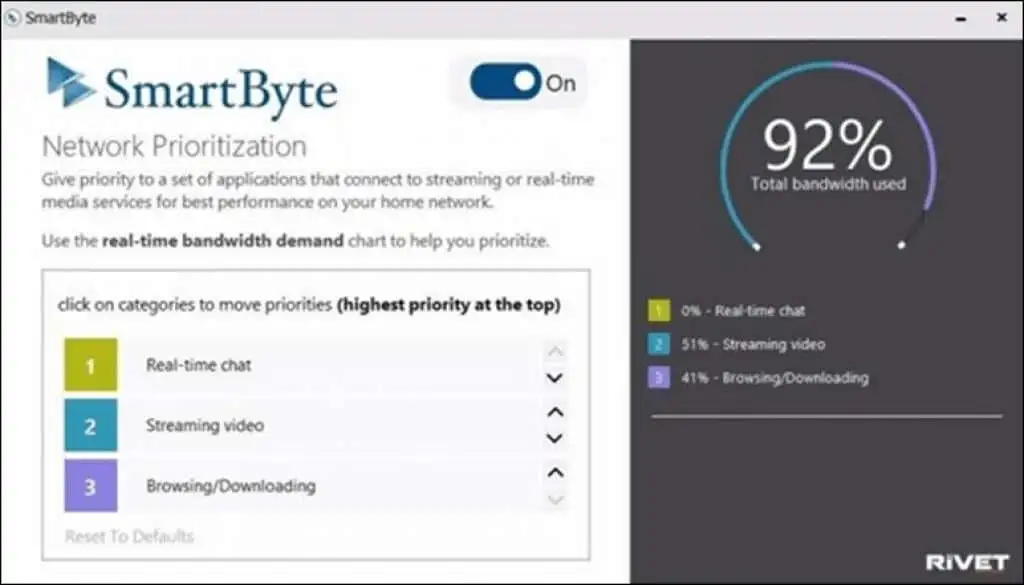
Ý tưởng là nếu bạn đang phát trực tuyến video đồng thời với việc kiểm tra Facebook hoặc Instagram, SmartByte sẽ cung cấp nhiều băng thông hơn cho video vì các ứng dụng web thông thường không yêu cầu nhiều như vậy. Đó là lý thuyết, dù sao.
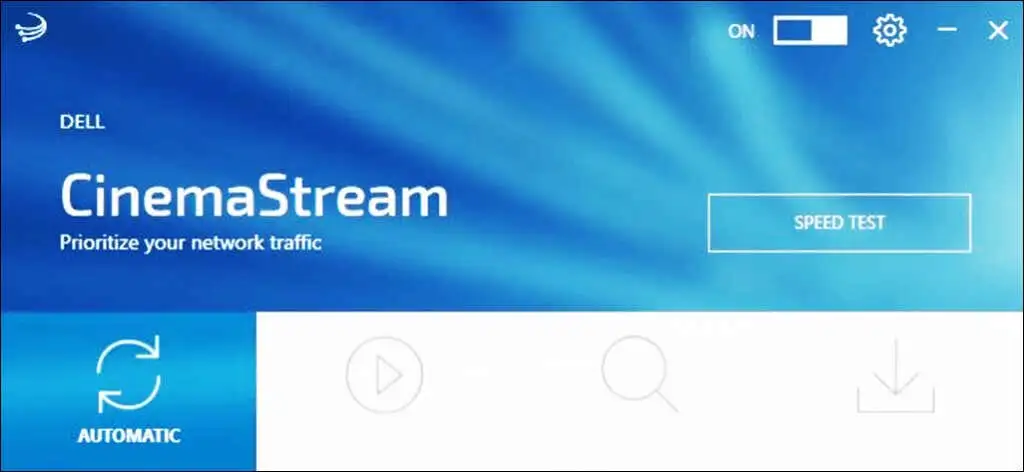
Đôi khi SmartByte chỉ được cài đặt làm dịch vụ và trình điều khiển. Tuy nhiên, nếu bạn có Dell Inspiron, G3, G5 hoặc G7, bạn có thể có ứng dụng SmartByte hoặc ứng dụng Dell Cinemastream. Cả hai đều sử dụng trình điều khiển và dịch vụ SmartByte.
SmartByte ảnh hưởng đến điều gì khác?
Theo Microsoft, nếu tốc độ Wi-Fi chậm hơn không ảnh hưởng đến bạn, SmartByte cũng đã gây ra sự cố bằng cách bỏ các gói Giao thức Dữ liệu Người dùng (UDP) trong Windows 11, phiên bản 21H2. Họ nói rằng nó đã được sửa bởi bản cập nhật KB5006674 vào tháng 10 năm 2021, vì vậy hãy kiểm tra xem bạn có điều đó không.
Tôi có thể cập nhật SmartByte để khắc phục không?
Dell vẫn phân phối SmartByte và nói rằng nó hoạt động với Windows 11. Bạn sẽ nghĩ rằng phiên bản mới nhất sẽ có vấn đề này được khắc phục, vì nó đã là một vấn đề từ khoảng năm 2017. Rõ ràng, họ vẫn chưa sửa nó.
Có các bài báo trong Cơ sở Kiến thức Dell mới nhất kể từ tháng 1 năm 2022 về cách khắc phục sự cố hiệu suất mạng và chúng chỉ đến SmartByte. Vì vậy, không, cập nhật SmartByte không nhất thiết phải khắc phục sự cố tốc độ chậm.
Làm cách nào để khắc phục sự cố SmartByte?
Mặc dù Dell khuyên bạn nên cập nhật SmartByte, nhưng rất ít khả năng làm như vậy sẽ giúp mọi thứ tốt hơn. Có hai sự lựa chọn. Một là vô hiệu hóa SmartByte và hai là gỡ cài đặt hoàn toàn SmartByte. Trước khi thực hiện một trong hai thao tác này, hãy chạy kiểm tra tốc độ internet và lưu kết quả. Khi hoàn tất việc vô hiệu hóa hoặc gỡ cài đặt SmartByte, hãy chạy một bài kiểm tra tốc độ internet khác và so sánh với kết quả trước đó.
Nếu cái thứ hai tốt hơn, thì SmartBytes là một vấn đề. Nếu cái thứ hai giống hoặc tệ hơn, thì một cái gì đó khác đang gây ra sự chậm lại. Bạn sẽ cần tìm hiểu lý do tại sao tốc độ tải xuống của bạn chậm.
Cách tắt SmartByte
Tại sao chúng tôi vô hiệu hóa SmartByte thay vì gỡ cài đặt hoàn toàn? Có thể SmartByte hoạt động cho bạn trong một số trường hợp nhất định. Có thể bạn thấy rằng các cuộc họp Zoom hoạt động tốt hơn với SmartByte, nhưng phát trực tuyến video 4K lại kém hơn do nó. Hoặc có thể bạn chỉ muốn đảm bảo rằng SmartByte là nguyên nhân thực sự gây ra sự cố tốc độ Wi-Fi của bạn.
- Chọn Khởi đầu menu và tìm kiếm Dịch vụ. Mở Dịch vụ khi bạn tìm thấy nó.
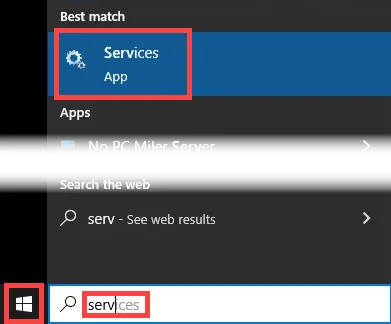
- Tìm SmartByte dịch vụ. Điều này có thể được thực hiện nhanh chóng bằng cách nhấp vào bất kỳ dịch vụ nào và sau đó bắt đầu nhập smartbyte. Để chỉ dừng dịch vụ SmartByte, hãy chọn nó và sau đó chọn Ngừng lại dịch vụ trong vùng mô tả dịch vụ hoặc nút dừng trên thanh công cụ.
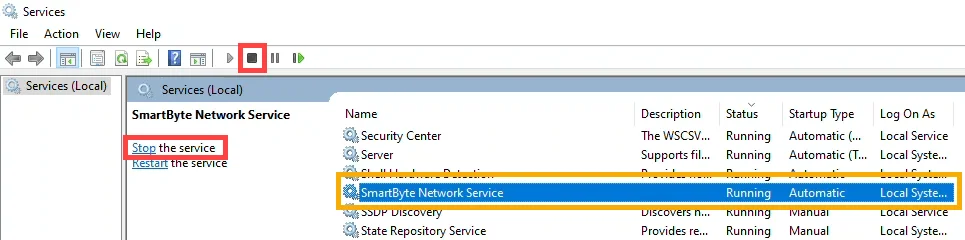
- Để tắt SmartByte, hãy nhấp đúp vào nó và Thuộc tính dịch vụ SmartByte cửa sổ mở ra.
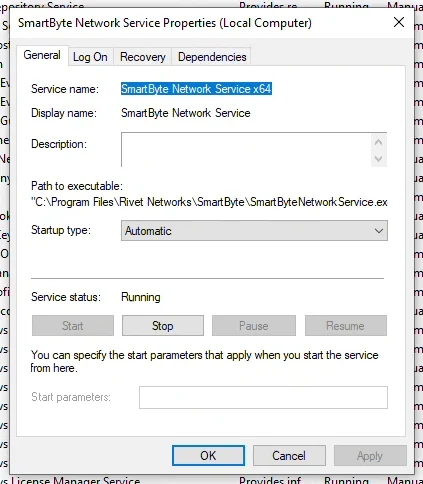
- Thay đổi Loại khởi động từ Tự động đến Vô hiệu hóa. Sau đó chọn Ngừng lại trong khu vực Trạng thái dịch vụ, nếu nó chưa dừng. Lựa chọn ĐƯỢC RỒI để đóng cửa sổ.
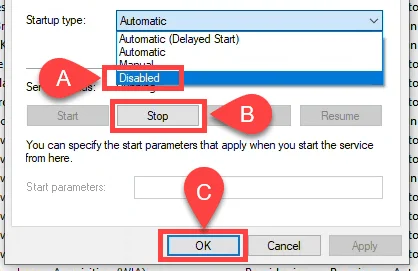
- Trạng thái của dịch vụ SmartByte hiện đã bị xóa và Loại khởi động Là Vô hiệu hóa.
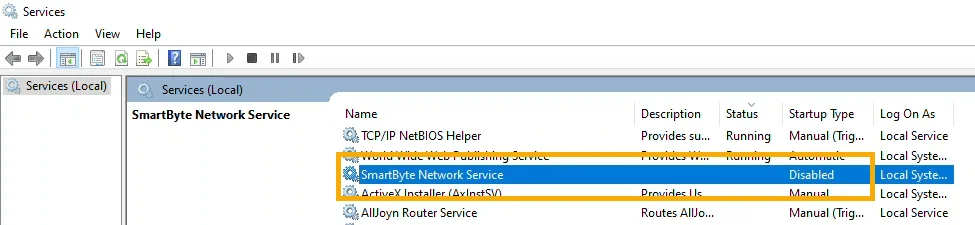
Kiểm tra tốc độ internet của bạn và so sánh với trước đây. Nếu nó cao hơn, rất có thể SmartByte là vấn đề. Bạn có thể muốn gỡ cài đặt hoàn toàn SmartByte.
Cách gỡ cài đặt SmartByte: Phương pháp ứng dụng & tính năng
Việc tắt SmartByte có cải thiện tốc độ tải xuống của bạn không? Nếu có, hãy xem xét gỡ cài đặt SmartByte. Nó đơn giản.
- Nhấp chuột phải vào menu Bắt đầu hoặc sử dụng tổ hợp phím Thắng lợi + X. Trong menu mở ra, hãy chọn Ứng dụng & Tính năng.
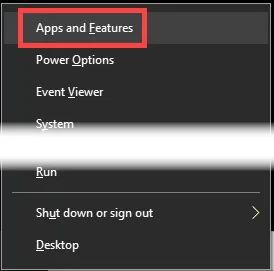
- bên trong Ứng dụng & Tính năng cửa sổ, bắt đầu nhập smartbytetrong trường tìm kiếm. Bất kỳ ứng dụng nào sử dụng SmartBytes sẽ hiển thị dưới dạng kết quả. Trong trường hợp này, nó Trình điều khiển và Dịch vụ SmartByte và SmartByte ứng dụng. Bạn cũng có thể thấy CinemaStream ứng dụng.
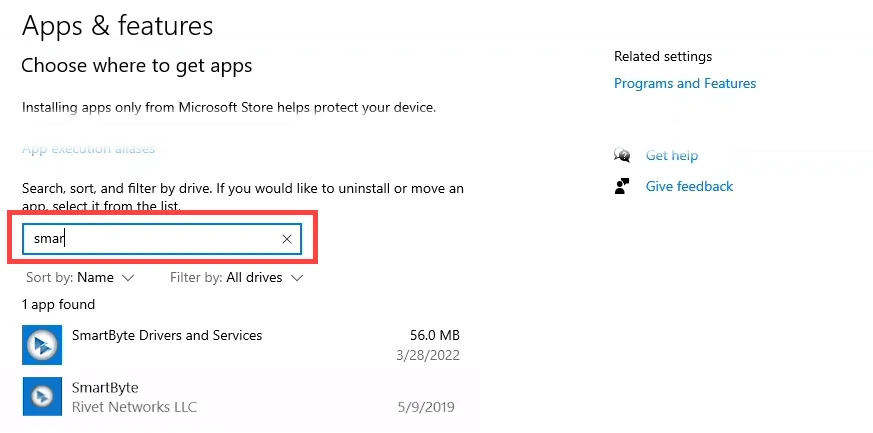
- Chọn một trong các ứng dụng chỉ với một cú nhấp chuột, sau đó chọn Gỡ cài đặt. Nó sẽ yêu cầu xác nhận. Lựa chọn Gỡ cài đặt lần nữa.
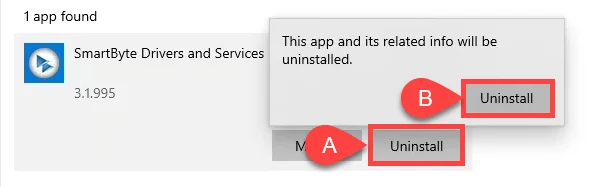
- Một cảnh báo khác có thể hiển thị cảnh báo rằng máy tính sẽ yêu cầu khởi động lại sau khi gỡ cài đặt. Lựa chọn ĐƯỢC RỒI để tiếp tục và khi quá trình gỡ cài đặt hoàn tất, hãy khởi động lại máy tính.
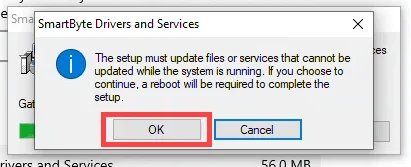
Cách gỡ cài đặt SmartByte: Phương pháp bảng điều khiển
Phương pháp gỡ cài đặt SmartByte này phù hợp hơn với công nghệ cũ. Một số người trong chúng ta vẫn làm mọi thứ thông qua Control Panel
- Chọn Khởi đầu menu và bắt đầu nhập điều khiển để tìm Bảng điều khiển. Sau khi tìm thấy, hãy mở nó.
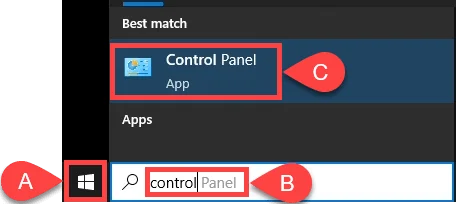
- bên trong Bảng điều khiểnchọn Chương trình và các tính năng lựa chọn.
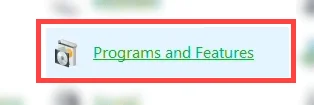
- bên trong Chương trình và các tính năng cửa sổ, tìm và chọn Trình điều khiển và Dịch vụ SmartBytesau đó chọn Gỡ cài đặt.
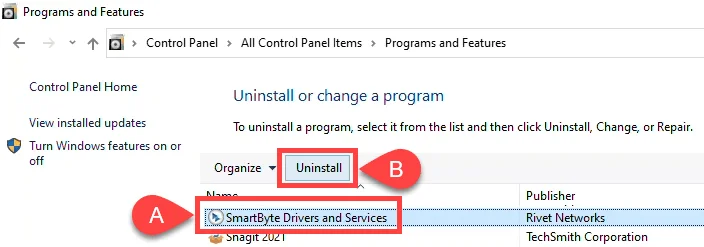
- Một lời nhắc sẽ hỏi bạn xem bạn có chắc chắn muốn gỡ cài đặt Trình điều khiển và Dịch vụ SmartByte hay không. Lựa chọn Đúng.
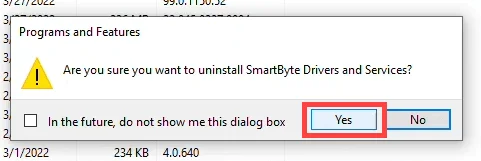
- Quá trình gỡ cài đặt bắt đầu diễn ra nhanh chóng.

Khi cửa sổ thanh tiến trình biến mất, SmartByte Drivers and Services sẽ được gỡ cài đặt. Xác minh điều này bằng cách nhận thấy nó không còn trong danh sách chương trình trong cửa sổ Chương trình và Tính năng. Nó cũng không được liệt kê trong Dịch vụ.
Xóa SmartByte có gây ra các vấn đề khác không?
SmartByte bao gồm một dịch vụ và một trình điều khiển, và bạn biết rằng việc loại bỏ các dịch vụ và trình điều khiển có thể gây ra sự cố. Trong trường hợp này, không, nó sẽ không gây ra bất kỳ vấn đề gì. SmartByte chỉ là một tiện ích. Dưới đây, bạn sẽ thấy rằng tất cả các trình điều khiển mạng của chúng tôi vẫn ở đó. Của bạn có thể trông hơi khác một chút.
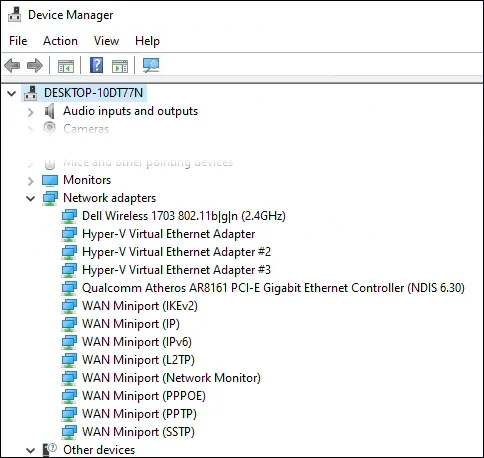
Các trình điều khiển cho Wi-Fi của bạn và mọi thứ khác sẽ vẫn còn nguyên vẹn và không gây hại gì. Trên thực tế, một số người dùng đã báo cáo rằng các sự cố khác với PC Dell của họ đã được giải quyết. Các sự cố của mọi người với VPN, FTP và Windows đã dừng lại. Tuy nhiên, nếu bạn cho rằng việc gỡ bỏ SmartByte gây ra sự cố, bạn có thể cài đặt lại nó.
Xóa SmartByte có giúp bạn không?
Tuy nhiên, có vẻ như là một điều đơn giản, đã có sự gia tăng hơn 25% về tốc độ tải xuống và tải lên dựa trên quá trình kiểm tra tốc độ trước và sau khi kiểm tra tốc độ của chúng tôi.
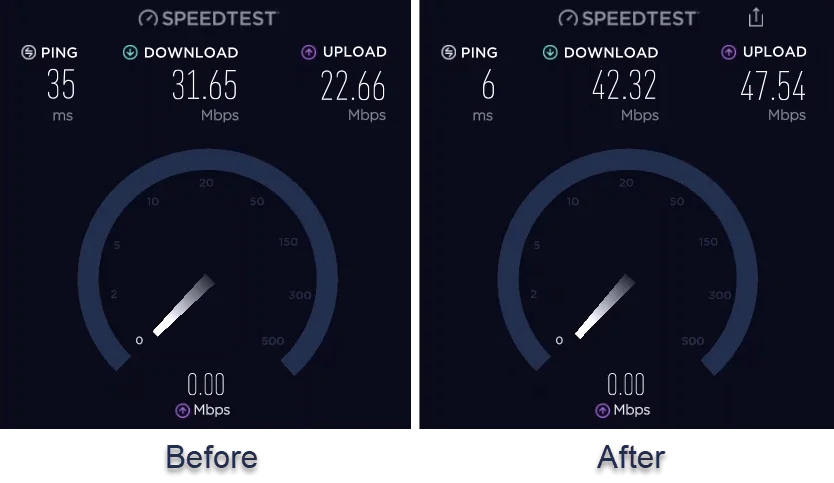
Chúng tôi tò mò rằng việc xóa SmartByte đã giúp bạn được bao nhiêu. Hãy cho chúng tôi biết trong phần bình luận. Nếu bạn biết ai đó sử dụng Dell đang gặp vấn đề về tốc độ, hãy gửi cho họ bài viết này.